

بقلم Gina Barrow, ، آخر تحديث: January 27, 2018
"كيف يمكنني الوصول إلى صور iCloud على جهاز iPhone الخاص بي؟"
"كيف يمكنني عرض صوري على iCloud على جهاز آخر؟"
"هل تجد صعوبة في الوصول إلى صور iCloud على هاتفك وجهاز الكمبيوتر؟ ستتعلم في هذه المقالة كيف يمكنني الدخول على iCloud الصور في 5 حلول سهلة مختلفة. اكتشف أدناه ".
يعد ICloud الآن جزءًا أساسيًا من جميع أجهزة iDevices مثل iPhone و iPad و iPod Touch و Mac. تتيح لنا مساحة التخزين عبر الإنترنت هذه حفظ الصور ومقاطع الفيديو والمستندات المهمة والمزيد. يقوم iCloud بتخزين ومزامنة جميع ملفاتك عبر جميع منتجات Apple في مكان واحد.
طالما أنك تستخدم نفس الحساب وتتيح لك المشاركة مع أشخاص آخرين لعرض الملفات المخزنة وتنزيلها والعمل معها في أي مكان وزمان. عادةً ما تكون الصور هي الملفات الأكثر شيوعًا المخزنة داخل iCloud ودائمًا ما تكون ضحية لفقدان البيانات وهذا هو السبب في أن مكتبة صور iCloud تحفظ جميع ملفات الوسائط في مكان واحد.
ويتيح لك الوصول باستخدام أي أجهزة iDevices. يتم أيضًا تطبيق أي تغيير يتم إجراؤه من أحد الأجهزة على الأجهزة الأخرى. يمكنك تخزين الصور ومقاطع الفيديو باستخدام مجلدات اللحظات والمجموعات والسنوات ، وبهذه الطريقة تظل جميع صورك منظمة.
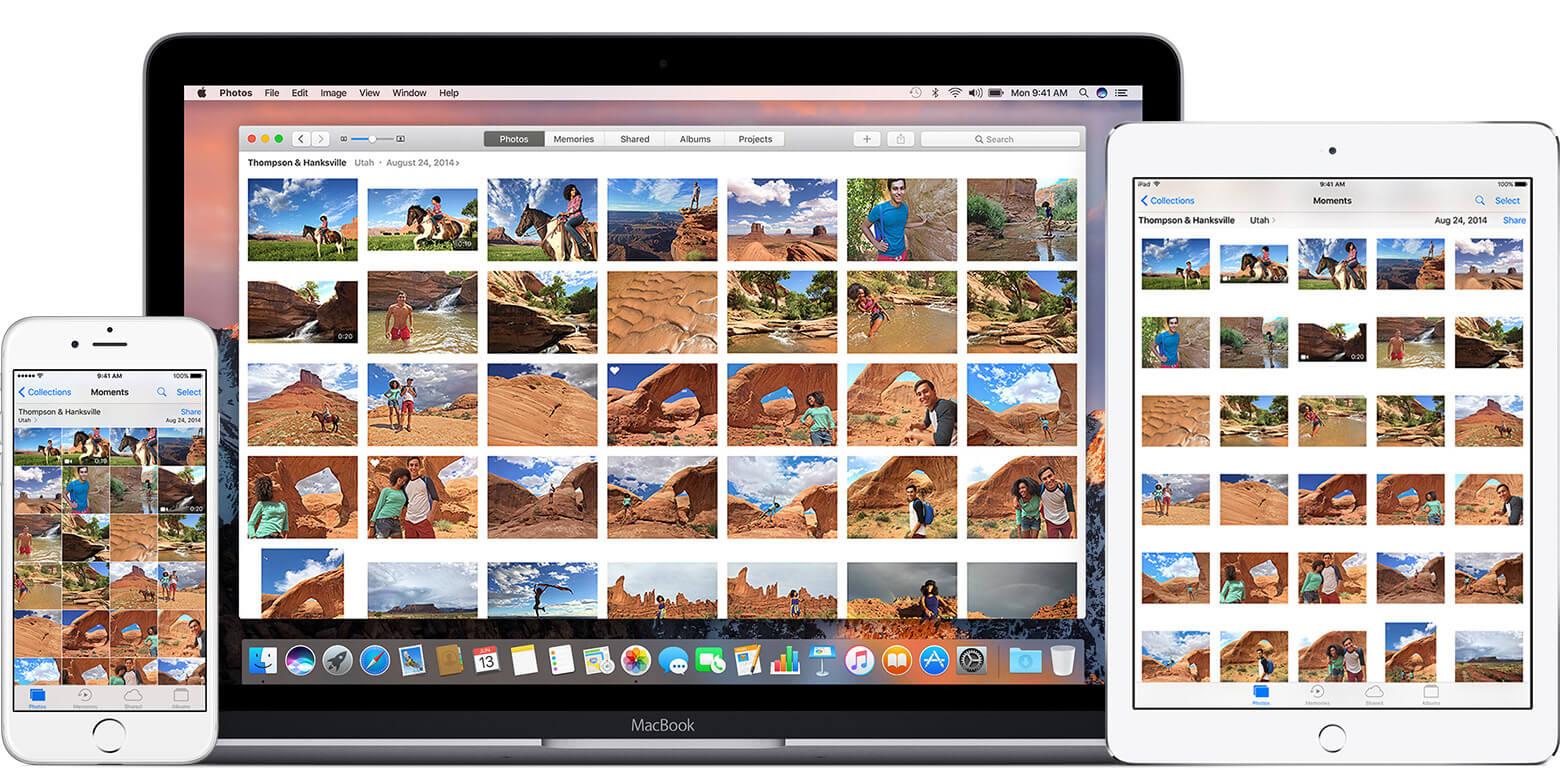
الوصول إلى iCloud Photos
الجزء 1. كيفية تشغيل iCloud على iPhone / iPad / iPod Touchالجزء 2. كيفية الوصول إلى صور iCloud (أسهل الطرق)الجزء 3. كيفية الوصول إلى صور iCloud باستخدام iPhone / iPadالجزء 4. كيفية تنفيذ الوصول إلى صور iCloud على نظام Macالجزء 5. كيفية الوصول إلى صور iCloud على كمبيوتر يعمل بنظام Windowsالجزء 6. كيفية عرض صور iCloud عبر iCloud.comدليل الفيديو: كيفية الوصول إلى صور iCloudالجزء 7. الاستنتاجات
للاستمتاع بمزايا وميزات iCloud ، يجب عليك أولاً معرفة كيفية تشغيله في جميع أجهزة iDevices الخاصة بك.
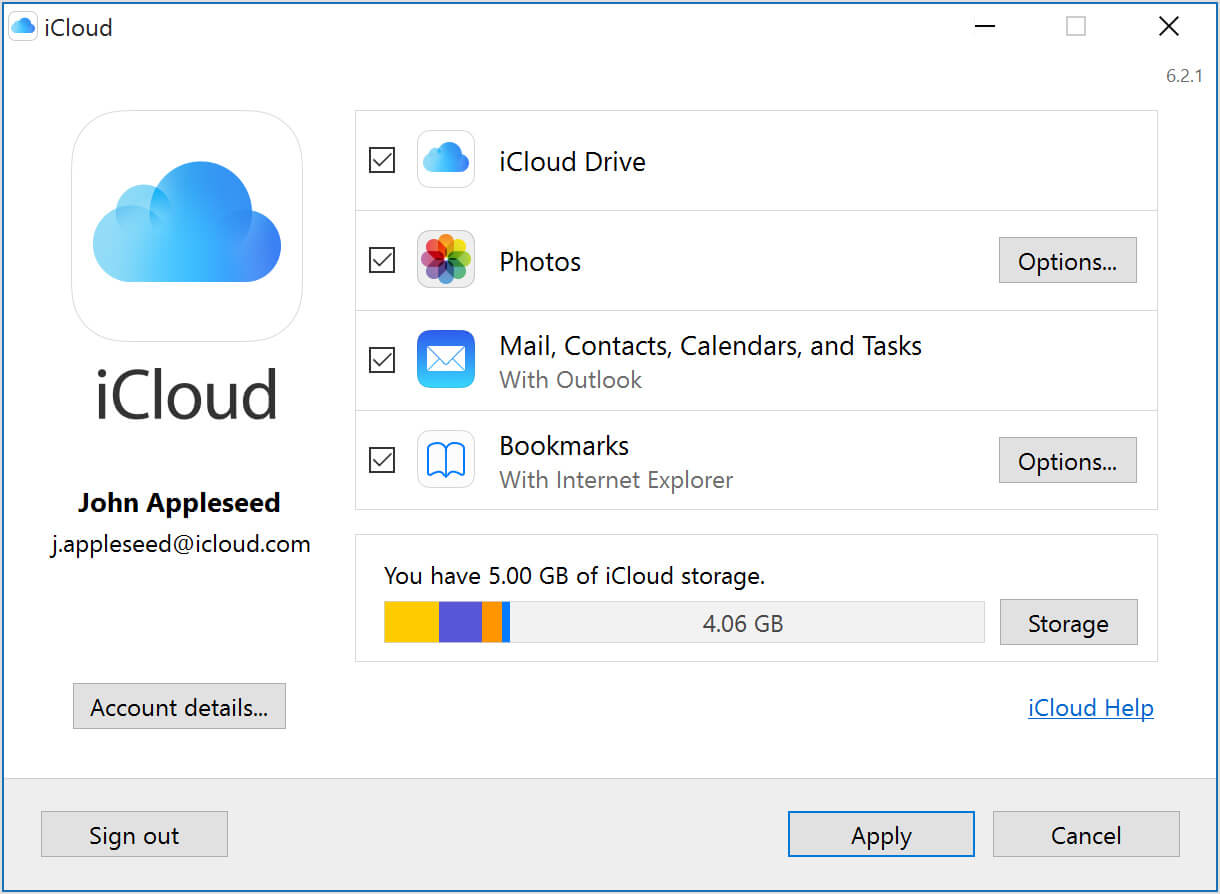
قم بتشغيل iCloud
يوفر iCloud سعة تخزينية مجانية تبلغ 5 جيجابايت في البداية حيث يمكنك الترقية في أي وقت تحتاج فيه إلى مساحة أكبر لمجموعات الصور والوسائط الأكبر في المستقبل. بمجرد تشغيل iCloud على أي جهاز يعمل بنظام iOS ، فإن هذا سيمنحك الفرصة لزيادة ميزاته إلى أقصى حد خاصة على كيفية الوصول إلى صور iCloud.
مجموعة أدوات FoneDog - استعادة بيانات iOS يعرف تماما كيفية الوصول إلى صور iCloud بسهولة. كان هذا البرنامج يساعد المستخدمين بكفاءة في مشاكل فقدان البيانات ، لا سيما في ملفات الصور و أشرطة الفيديو.
الجانب السلبي الوحيد لـ iCloud هو عملية الاستعادة حيث يُطلب منك مسح جميع المحتويات والإعدادات من أجل استعادة نسخة iCloud الاحتياطية ، وهذا يشمل الصور.
مجموعة أدوات FoneDog - استعادة بيانات iOS سريع وخالي من أي فقدان إضافي للبيانات. كل ما تحتاجه هو تنزيل هذا البرنامج وتثبيته على جهاز الكمبيوتر الخاص بك وإذا كنت تريد رؤيته كيفية الوصول إلى صور iCloud استخدام مجموعة أدوات FoneDog - استعادة بيانات iOS ، ثم اتبع الخطوات أدناه:
إطلاق البرنامج مجموعة أدوات FoneDog - استعادة بيانات iOS ثم قم بتسجيل الدخول باستخدام معرف Apple الخاص بك.
أدخل نفس اسم مستخدم Apple وكلمة المرور على جهاز iOS الخاص بك.

تسجيل الدخول إلى حساب iCloud - الخطوة 1
نصيحة: قبل بدء تشغيل البرنامج ، تحتاج إلى إيقاف تشغيل المصادقة المكونة من خطوتين على جهاز iOS. خلاف ذلك ، لن تتمكن من الوصول إلى نسخة iCloud الاحتياطية.
بمجرد تسجيل الدخول ، يمكنك الآن رؤية جميع ملفات النسخ الاحتياطي الحديثة التي أنشأتها iCloud بتفاصيل كاملة.
تحتاج إلى تحديد نسخة iCloud الاحتياطية المطلوبة والتي تحتوي على الصور التي تريد الوصول إليها ثم النقر فوق 'تحميلزر "للمتابعة.
بعد اختيار ملف النسخ الاحتياطي على iCloud المطلوب ، فإن الشيء التالي الذي عليك القيام به هو اختيار نوع الملف. في النافذة المنبثقة.
يمكنك رؤية جميع فئات الملفات المحفوظة في iCloud ، وتحديد مجلد الوسائط واختيار فئات الصور الدقيقة ثم النقر فوق "التالى'.

قم بتنزيل ملفات النسخ الاحتياطي على iCloud - الخطوة 2
مجموعة أدوات FoneDog - استعادة بيانات iOS سيقوم الآن بفحص المحتويات بالكامل ثم استخراجها مباشرة بعد ذلك.
قد تستغرق هذه العملية بعض الوقت بناءً على أحجام الملفات الإجمالية. بمجرد الانتهاء من المسح ، يمكنك التحقق من اللوحة اليمنى لجميع فئات الوسائط مثل المكتبة ، والكاميرا ، وصور التطبيقات ، وما إلى ذلك ...
قم بمعاينة الصور واحدة تلو الأخرى على اللوحة اليمنى لتحديد ما إذا كانت حقًا هي الصور التي تحتاج إلى الوصول إليها واستعادتها.
قم بتمييز الصور بشكل انتقائي أو جميع الصور التي تم استردادها ثم قم بإنشاء مجلد جديد على الكمبيوتر لحفظ الصور. انقر على 'استعادةزر "في نهاية الشاشة.
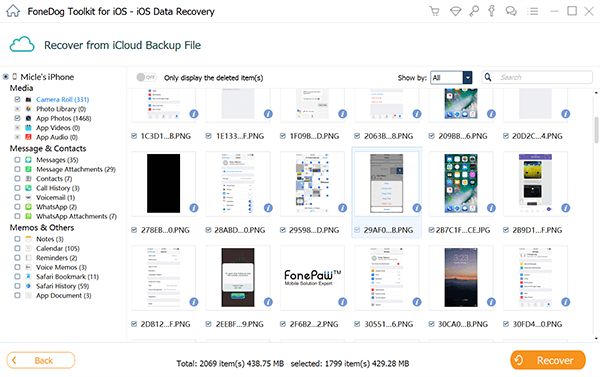
الوصول إلى صور iCloud - الخطوة 3
هذا كيفية الوصول إلى صور iCloud فقط باستخدام مجموعة أدوات FoneDog - استعادة بيانات iOS. لا توجد خطوات معقدة ، فقط استعادة مباشرة. يمنح هذا البرنامج حرية الاختيار الانتقائي للملفات التي تحتاجها فقط دون الحاجة إلى استعادة محتويات النسخ الاحتياطي بالكامل.
بعيدا عن هذا، مجموعة أدوات FoneDog - استعادة بيانات iOS متوافق أيضًا مع أحدث أجهزة iPhone X و iPhone 8 و iPhone 8 Plus.
أسوأ شيء يمكن أن يحدث هو فقدان صور iCloud الخاصة بك مما يعني أنك بحاجة إلى تنظيف الجهاز بالكامل واستعادة نسخة iCloud الاحتياطية الخاصة بك. اتبع الخطوات أدناه على كيفية الوصول إلى صور iCloud على iPhone / iPad عن طريق الاستعادة.
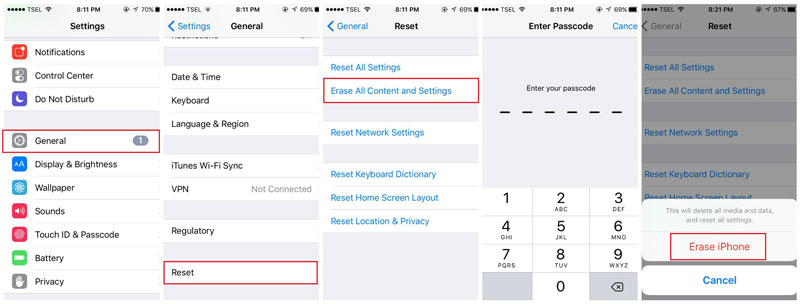
الوصول إلى ملفات النسخ الاحتياطي على iCloud
الطريق السهل التالي كيفية الوصول إلى صور iCloud باستخدام Photo Stream على جهاز كمبيوتر Mac الخاص بك. قبل أن تتمكن من الوصول إلى صور iCloud ، تأكد من أنك قمت بتمكين Photo Stream من جهاز iOS. اتبع الخطوات التالية:
للوصول إلى صور iCloud على جهاز Mac:
لعرض الصور من Photo Stream:
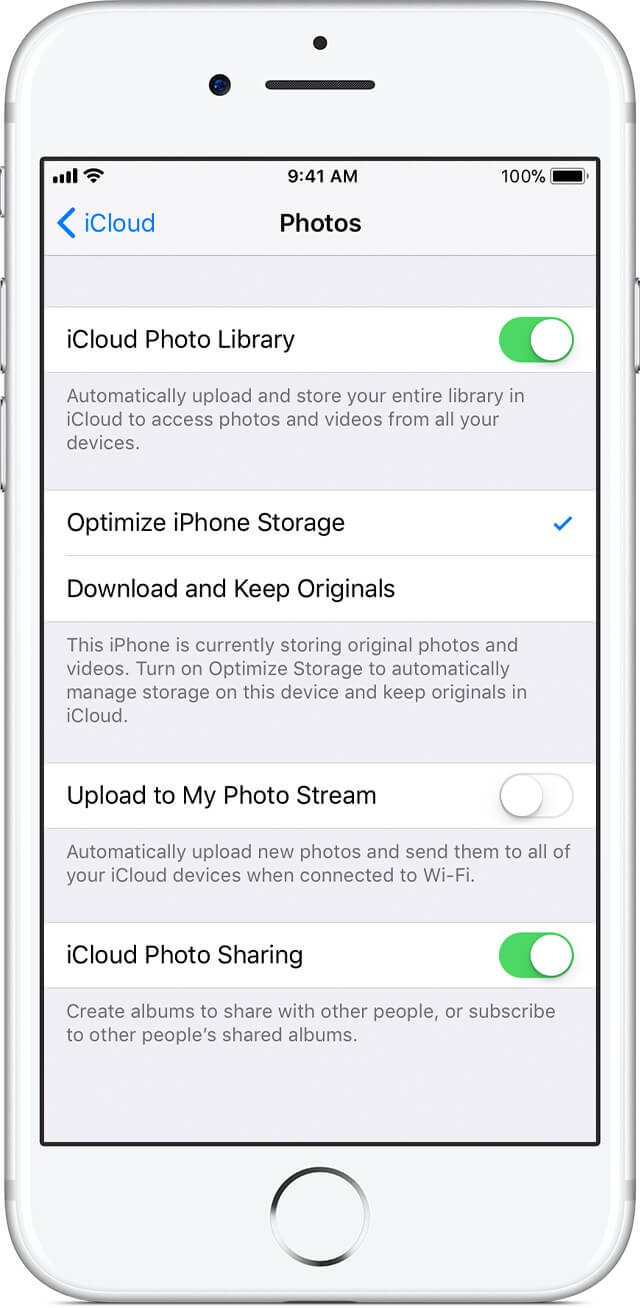
قم بتشغيل جهاز iCloud
إذا كنت تستخدم جهاز كمبيوتر يعمل بنظام Windows وتريد استخدام iCloud ، فأنت بحاجة أولاً إلى التنزيل والتثبيت iCloud لنظام Windows. بعد تنزيل iCloud لـ Windows وتثبيته بنجاح ، اتبع الخطوات أدناه للوصول إلى صور iCloud.
ستتم مزامنة جميع الصور ومقاطع الفيديو مع المجلدات المقابلة لها وتتيح لك الوصول إليها في أي وقت.
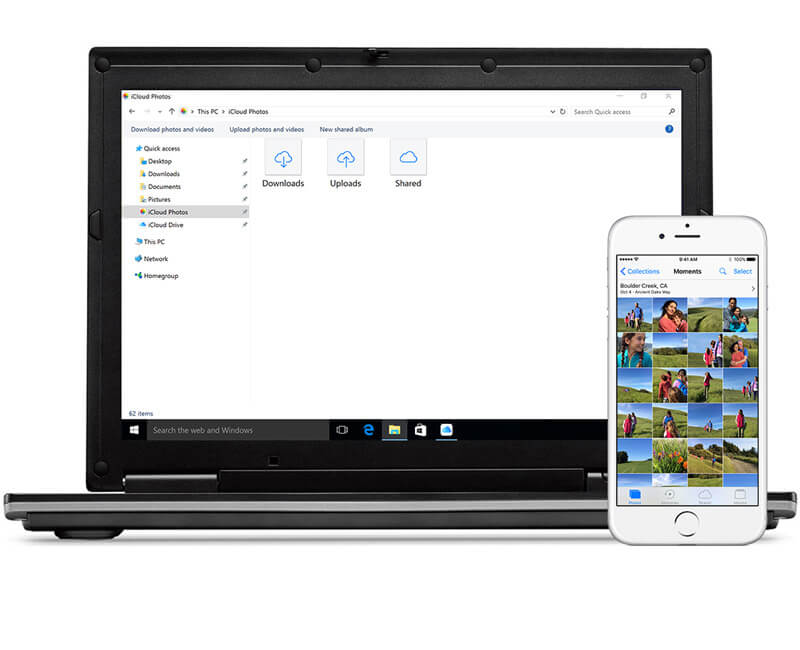
قم بالوصول إلى iCloud Photo على جهاز كمبيوتر يعمل بنظام Windows
بحث سريع:
إذا كنت تريد بحثًا سريعًا عن صور iCloud الخاصة بك على Windows ، فتحقق من ذلك:
Windows 10: اكتب Windows 10 في حقل البحث وحدد تطبيق iCloud Photos لسطح المكتب في نتائج البحث
Windows 8.1: انقر فوق رمز السهم لأسفل في الزاوية اليسرى السفلية من شاشة البدء ، ثم انقر فوق iCloud ، وانقر فوق تطبيق صور iCloud
Windows 8: انقر فوق صور iCloud من شاشة البدء
Windows 7: انتقل إلى الصور من شاشة بدء Windows ، ثم انقر فوق صور iCloud ضمن قائمة المفضلة على اللوحة اليسرى.
يمكنك عرض وإضافة ومشاركة الصور والصور الحية ومقاطع الفيديو من مجلد الصور في iCloud.com. اتبع هذه الأدلة:
للوصول إلى الصور ومقاطع الفيديو على iCloud:
إنه لأمر مدهش أننا الآن قادرون على فعل أي شيء تقريبًا يمكننا تخيله لهواتفنا المحمولة وأدواتنا. iCloud هي واحدة من أكثر التقنيات المبتكرة التي تم تطويرها على الإطلاق والتي جعلت حياتنا أفضل.
مع حلم الاتصال بك في أي وقت وفي أي مكان ، وجدت Apple طريقة عبر iCloud لمزامنة جميع الصور والوثائق ومقاطع الفيديو الثمينة الخاصة بك في مكان واحد. كيفية الوصول إلى صور iCloud بطرق مختلفة جعلته أفضل.
لكن الجانب السلبي الوحيد هو عندما تقوم بإزالة الصور عن طريق الخطأ من iCloud حيث تظل داخل مجلد "المحذوفة مؤخرًا" لمدة 30 يومًا تقريبًا. بعد ذلك ، يتم حذف جميع الصور نهائيًا.
هذا هو السبب مجموعة أدوات FoneDog - استعادة بيانات iOS وجد طريقة تتيح لك معاينة جميع الملفات المحفوظة داخل iCloud والوصول إليها واستعادتها وخاصة الصور. ليست هناك حاجة لمسح الهاتف بالكامل قبل أن تتمكن من استخدام نسخة iCloud الاحتياطية منذ ذلك الحين مجموعة أدوات FoneDog - استعادة بيانات iOS يتيح لك استرداد الملفات المطلوبة بشكل انتقائي دون التسبب في مزيد من فقدان البيانات.
الناس اقرأ أيضاكيفية عرض ملفات النسخ الاحتياطي على iTunes كيفية عرض ملفات النسخ الاحتياطي على iPhone على جهاز Mac / الكمبيوتر الشخصي
اترك تعليقا
تعليق
دائرة الرقابة الداخلية لاستعادة البيانات
طرق لاستعادة البيانات المحذوفة من اي فون أو آي باد3
تحميل مجانا تحميل مجانامقالات ساخنة
/
مثير للانتباهممل
/
بسيطصعبة
:شكرا لك! إليك اختياراتك
Excellent
:تقييم 4.7 / 5 (مرتكز على 92 التقييمات)